Apakah PC Anda gagal mengenali trek M Audio Fast? Jika ya, maka sudah waktunya untuk mengupdate driver M Audio Fast Track. Masalah seperti itu sebagian besar terjadi karena driver yang kedaluwarsa, rusak, atau rusak. Oleh karena itu, sangat penting untuk menginstal driver terbaru dan benar di komputer Anda agar perangkat keras berfungsi secara akurat, tanpa hambatan.
Dalam posting blog di bawah ini, kami telah menjelaskan dua metode untuk mengunduh dan menginstal versi terbaru pembaruan driver M Audio Fast Track untuk Windows 10 dan Windows 11. Cukup telusuri daftar dan pilih pendekatan yang tepat untuk Anda. Lanjutkan membaca untuk informasi lebih lanjut!
Metode untuk Mengunduh, Menginstal & Memperbarui Driver Fast Track M Audio untuk Windows 10/11
Berikut adalah beberapa cara berbeda yang dapat Anda pertimbangkan untuk melakukan pengunduhan driver M Audio Fast Track untuk sistem operasi Windows. Sekarang, tanpa basa-basi lagi, mari kita mulai:
Metode 1: Gunakan Bit Driver Updater untuk Menginstal Driver Secara Otomatis (Disarankan)
Jika Anda tidak punya waktu, kesabaran, atau keterampilan teknis yang diperlukan untuk menginstal driver M Audio Fast Track secara manual, Anda dapat menggunakan Bit Driver Updater untuk melakukan tindakan ini secara otomatis. Ini adalah solusi sederhana dan cepat untuk mengunduh driver audio USB. Pembaruan Driver Bit dapat mengunduh semua pembaruan driver PC dengan beberapa klik mouse, selain itu, meningkatkan kinerja PC secara keseluruhan hingga 50%.
Utilitas pembaru driver memungkinkan penjadwalan untuk pembaruan driver, memiliki wisaya pencadangan & pemulihan otomatis, dan banyak lagi. Terlebih lagi, ini hanya menyediakan driver bersertifikasi WHQL yang 100% andal dan aman.
Bit Driver Updater tersedia dalam dua versi yaitu versi Gratis atau versi Pro. Namun, versi gratisnya juga berfungsi dengan baik dan memungkinkan Anda memperbarui driver satu per satu. Sedangkan dengan Bit Driver Updater Pro, Anda dapat melakukan pengunduhan driver massal secara bersamaan. Selain itu, Anda juga akan mendapatkan bantuan teknis sepanjang waktu dan jaminan uang kembali 60 hari.
Untuk memperbarui driver M Audio Fast Track melalui Bit Driver Updater, ikuti langkah-langkah di bawah ini:
Langkah 1: Unduh dan pasang Bit Driver Updater.

Langkah 2: Luncurkan Bit Driver Updater di PC Anda dan klik Pindai dari panel menu kiri.
Langkah 3: Tunggu hingga pemindaian selesai.
Langkah 4: Periksa hasil pemindaian dan klik Perbarui Semua untuk menginstal semua driver PC termasuk driver M Audio Fast Track. Jika Anda menggunakan versi gratis Bit Driver Updater, Anda dapat mengklik tombol Perbarui Sekarang yang ada di sebelah driver yang ingin Anda perbarui.
Itu saja! Lihat betapa sederhana dan cepatnya memperbarui driver usang melalui Bit Driver Updater.
Baca juga: Pembaru Driver Gratis Terbaik untuk Windows 10, 11
Metode 2: Unduh Driver M Audio Fast Track Secara Manual dari Situs Resmi
M-Audio terus merilis versi terbaru driver USB Fast Track di situs web resmi mereka. Nah, untuk mendapatkan driver USB Fast Track yang tepat, Anda bisa menggunakan situs resmi pabrikan. Sebelum melanjutkan, pastikan untuk mengidentifikasi versi OS Windows Anda. Setelah selesai, kemudian ikuti langkah-langkah di bawah ini:
Langkah 1: Pergi ke M Audio resmimendukung.
Langkah 2: Cari driver yang kompatibel dengan Windows Anda.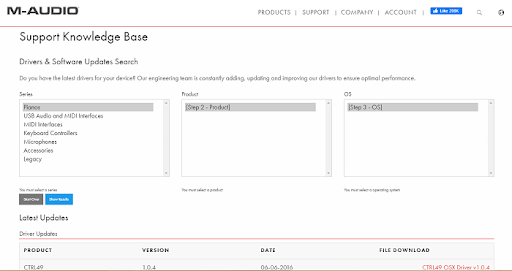
Langkah 3: Unduh file .exe dan ikuti petunjuk di layar untuk menginstal driver M Audio Fast Track.
Langkah 4: Setelah itu, reboot sistem Anda untuk menerapkan driver yang baru diinstal.
Di sini Anda memiliki driver Fast Track terbaru dan terupdate di Windows 10/11 Anda. Bagaimanapun, jika Anda menemukan metode ini agak membosankan dan memakan waktu, maka Anda beralih ke metode berikutnya.
Baca juga: Cara Memperbarui Driver Audio di Windows 10 dan 11
Metode 3: Perbarui M Audio Fast Track Driver di Device Manager
Pengelola Perangkat di Microsoft Windows adalah alat utilitas bawaan yang dapat Anda gunakan untuk menginstal pembaruan driver terbaru di PC Anda. Di bawah ini adalah cara menemukan dan mengunduh pembaruan driver M Audio Fast Track menggunakan Device Manager.
Langkah 1: Di keyboard Anda, tekan tombol Win + X secara bersamaan lalu pilih Pengaturan perangkat dari semua pilihan yang tersedia.
Langkah 2: Di Pengelola Perangkat, luaskan Kategori Audio, Input, dan Output dengan mengklik dua kali pada yang sama.
Langkah 3: Kemudian, klik kanan pada M Audio Fast Track dan pilih Perbarui Perangkat Lunak Driver.
Langkah 4: Pilih Cari Secara Otomatis untuk Perangkat Lunak Driver yang Diperbarui dari prompt berikutnya.
Sekarang, Pengelola Perangkat menemukan, mengunduh, & menginstal pembaruan driver yang tersedia di PC Anda. Setelah selesai, reboot komputer Anda untuk menerapkan driver baru.
Baca juga: Cara Mengunduh Driver Realtek Audio untuk Windows
Kesimpulan
Menggunakan salah satu metode yang disebutkan di atas, Anda dapat mengunduh dan menginstal driver M Audio Fast Track untuk Windows 10, 11 tanpa repot. Kami harap sekarang Anda tidak akan menghadapi masalah terkait audio lagi.
Beri tahu kami di komentar di bawah jika Anda memiliki pertanyaan, keraguan, atau saran lebih lanjut. Selain itu, Anda dapat berlangganan Buletin kami untuk mendapatkan lebih banyak artikel, informasi, dan berita terkait teknologi. Anda juga dapat mengikuti kami di Facebook, Twitter, Instagram, Dan Pinterest.